Пул носителей
С помощью TNAS вы можете объединить несколько дисков в единое хранилище, называемое пулом хранения. Из этого пула вы можете легко создавать тома и расширять их при наличии свободного места. TNAS также поддерживает различные конфигурации RAID, предлагая разнообразные уровни защиты данных.
Управление
С помощью кнопок на вкладке управления можно выполнить следующие операции:
- Создать: создать пул хранения.
- Редактировать: настроить параметры пула хранения, включая:
· Восстановление RAID: исправить деградированные массивы с неисправными дисками.
· Добавление дисков в RAID: увеличить емкость пула хранения, добавив дополнительные диски в массив.
· Онлайн-миграция уровня RAID: обновить массив до более высокого уровня.
· Онлайн-расширение емкости RAID: увеличить емкость пула хранения, поочередно заменяя диски на более емкие. - Удалить: удалить пул хранения.
- Настройки: настроить скорость синхронизации массива и включить/отключить быстрое восстановление RAID.
- Очистка Данных: помогает поддерживать целостность данных и повышает эффективность хранения. Примечание: Очистка данных снижает производительность системы хранения. Рекомендуется запускать её в непиковое время.
- Восстановление RAID совместимо с конфигурациями TRAID (не одиночный диск), TRAID+, RAID 1, RAID 5, RAID 6 и RAID 10.
- Добавление дисков в RAID совместимо с конфигурациями TRAID, TRAID+, JBOD, RAID 5, RAID 6.
- Онлайн-миграция уровня RAID поддерживает обновление массива до более высоких уровней. Одиночные диски могут мигрировать в RAID 1, RAID 1 может перейти в RAID 5, RAID 5 может быть обновлен до RAID 6, а TRAID может быть обновлен до TRAID+. RAID 1 сначала должен быть обновлен до RAID 5 перед переходом на RAID 6; одиночный режим может быть обновлен только до RAID 1 и не напрямую до RAID 5.
- Онлайн-расширение емкости RAID совместимо с конфигурациями TRAID, TRAID+, RAID 1, RAID 5, RAID 6 и RAID 10.
- Перед удалением пула хранения необходимо удалить все тома в этом пуле. Если в пуле хранения существует том HyperLock, то ни том HyperLock, ни пул хранения нельзя удалить одновременно.
- Очистка Данных поддерживается для: RAID 1, RAID 5, RAID 6, RAID 10.
Почему функция редактирования пула хранения недоступна после вставки нового диска?
Если емкость вновь вставленного диска не соответствует минимальному требованию для редактирования пула хранения, функция редактирования останется отключенной. Убедитесь, что емкость нового диска как минимум равна емкости самого маленького диска в пуле хранения.
Я не хочу использовать тип RAID по умолчанию. Как я могу изменить тип RAID?
Если хранилище еще не создано:
Перейдите в Панель управления > Менеджер хранения > Хранилище, нажмите "Создать хранилище" и выберите желаемый тип RAID из выпадающего меню типов RAID.
Если хранилище уже создано:
Измените тип RAID через онлайн-миграцию RAID или удалите текущее хранилище и создайте новое.
Как восстановить RAID?
Применимый сценарий: Один из дисков устройства TNAS вышел из строя, что привело к деградации массива. TNAS издает звуковой сигнал, на рабочем столе TOS появляется уведомление о деградации, а интерфейс пула хранения показывает «Массив деградирован».
Применимые типы массивов: TRAID, TRAID+, RAID1, RAID5, RAID6, RAID10.
Шаги:
- Войдите в систему TOS, перейдите в «Рабочий стол» > «Уведомления» и найдите и определите неисправный диск.
- Нажмите кнопку питания, чтобы выключить TNAS. Подождите, пока индикатор питания не погаснет, извлеките неисправный диск и вставьте новый. Емкость нового диска должна быть равна или больше минимального диска в текущем пуле хранения.
- Нажмите кнопку питания, чтобы включить TNAS. Перейдите в «Панель управления TOS» > «Менеджер хранения» > «Пул хранения» > «Редактировать» > «Восстановить RAID», выберите диск, подтвердите настройки и дождитесь завершения синхронизации массива.
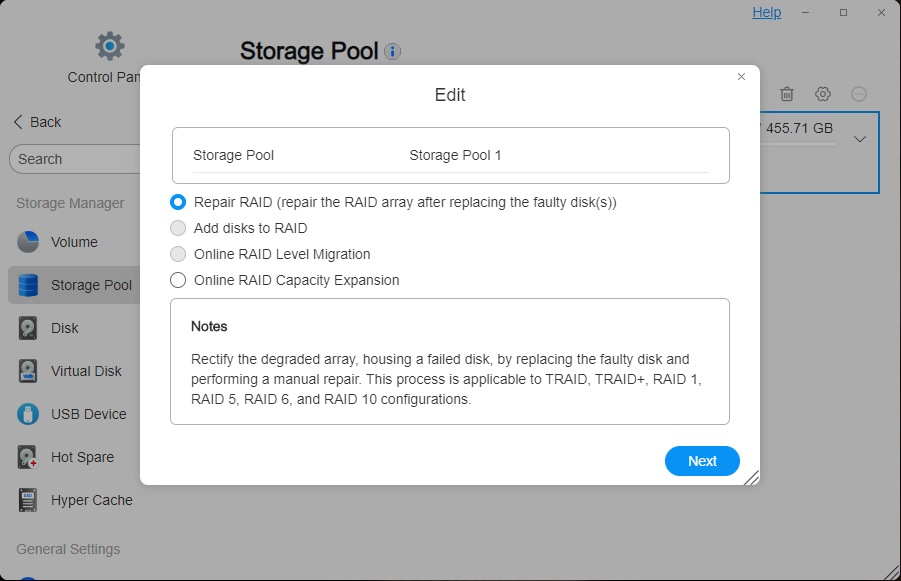
Как добавить диски в RAID?
Применимый сценарий: Увеличьте емкость массива (пула хранения), добавив диски в существующий массив без изменения режима массива.
Применимые типы массивов: TRAID, TRAID+, JBOD, RAID 5, RAID 6.
Шаги:
- Нажмите кнопку питания, чтобы выключить TNAS. Подождите, пока индикатор питания не погаснет, вставьте новый диск в TNAS и убедитесь, что емкость нового диска равна или больше минимального диска в массиве.
- Нажмите кнопку питания, чтобы включить TNAS. Перейдите в «Панель управления» > «Менеджер хранения» > «Пул хранения» > «Редактировать» > «Добавить диски в RAID» > Выберите диск (можно выбрать только один диск за раз) > Подтвердите настройки.
- Перейдите в «Панель управления» > «Менеджер хранения» > «Объем», нажмите кнопку «Редактировать» и при необходимости отрегулируйте емкость объема.
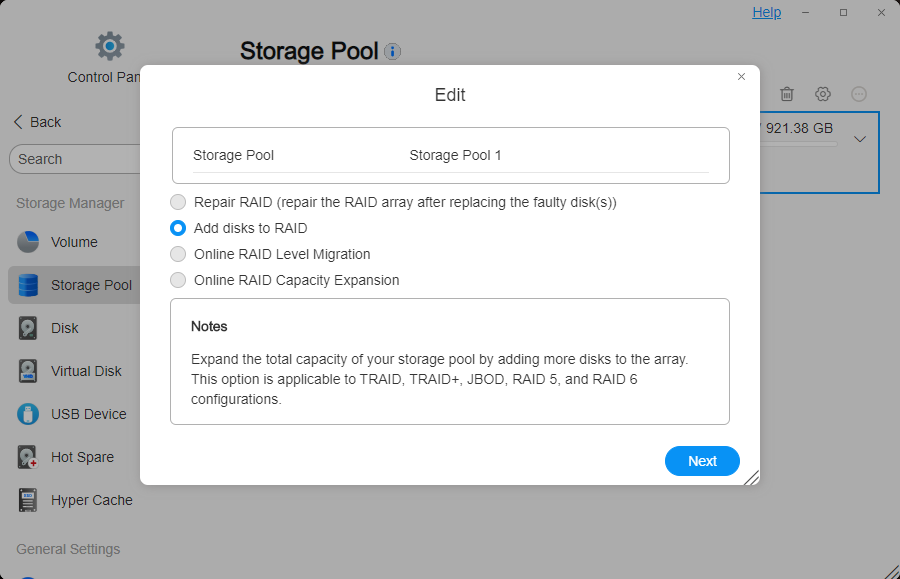
Как выполнить онлайн-миграцию уровня массива?
Применимый сценарий: Обновите существующий режим массива до режима RAID с более высоким уровнем безопасности, сохраняя текущие данные.
Миграция требует добавления дисков в TNAS, при этом емкость добавленных дисков должна быть не меньше минимального диска в текущем массиве. Миграция массива должна происходить в следующем порядке: Single > RAID 1, RAID 1 > RAID 5, RAID 5 > RAID 6. Пропуск уровней не допускается. Миграция в RAID 10 не поддерживается; RAID 10 можно создать только при создании массива в TOS.
Применимые типы массивов: TRAID, Single, RAID 1, RAID 5.
Шаги для миграции TRAID в TRAID+:
Обратитесь к следующей ссылке:
https://forum.terra-master.com/en/viewtopic.php?t=6404
Шаги для миграции других типов массивов:
- Нажмите кнопку питания, чтобы выключить TNAS. Подождите, пока индикатор питания не погаснет, вставьте новый диск с емкостью не менее минимального диска в текущем массиве.
- Нажмите кнопку питания, чтобы включить TNAS. Перейдите в «Панель управления» > «Управление хранилищем» > «Пул хранения» > «Редактировать» > «Онлайн-миграция массива» > Выберите диск > Подтвердите настройки.
- Перейдите в «Панель управления TOS» > «Управление хранилищем» > «Объем» > «Редактировать» и при необходимости отрегулируйте емкость объема.
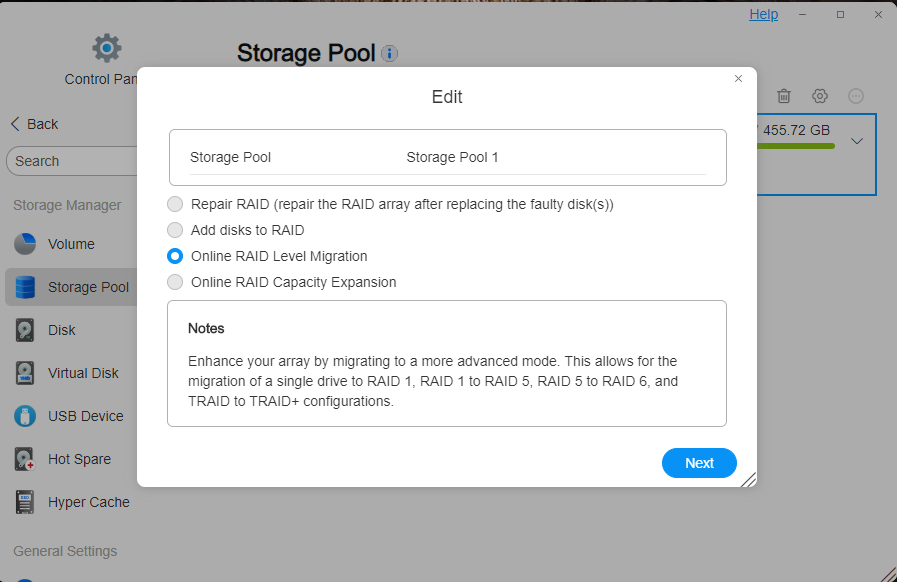
Как выполнить онлайн-расширение емкости массива?
Применимый сценарий: Замените более мелкие диски на более крупные, чтобы увеличить доступную емкость массива, не меняя общее количество дисков.
Применимые типы массивов: TRAID, TRAID+, RAID 1, RAID 5, RAID 6.
Шаги:
- Нажмите кнопку питания, чтобы выключить TNAS. Подождите, пока индикатор питания не погаснет, извлеките диск, который нужно заменить, и вставьте диск с большим объемом.
- Нажмите кнопку питания, чтобы включить TNAS. Вы услышите непрерывные звуковые сигналы, и в центре сообщений появится уведомление о деградации массива. Перейдите на правую сторону рабочего стола TOS, чтобы отключить звуковой сигнал.
- Перейдите в «Панель управления TOS» > «Менеджер хранения» > «Пул хранения» (на данный момент отображается как деградированный) > «Редактировать» > «Выберите расширение массива» > Выберите новый диск > Подтвердите настройки.
- Если необходимо заменить несколько дисков, дождитесь завершения синхронизации массива, затем повторите шаги 1, 2 и 3.
- Перейдите в «Панель управления TOS» > «Управление хранилищем» > «Объем» > «Редактировать» и при необходимости отрегулируйте емкость объема.
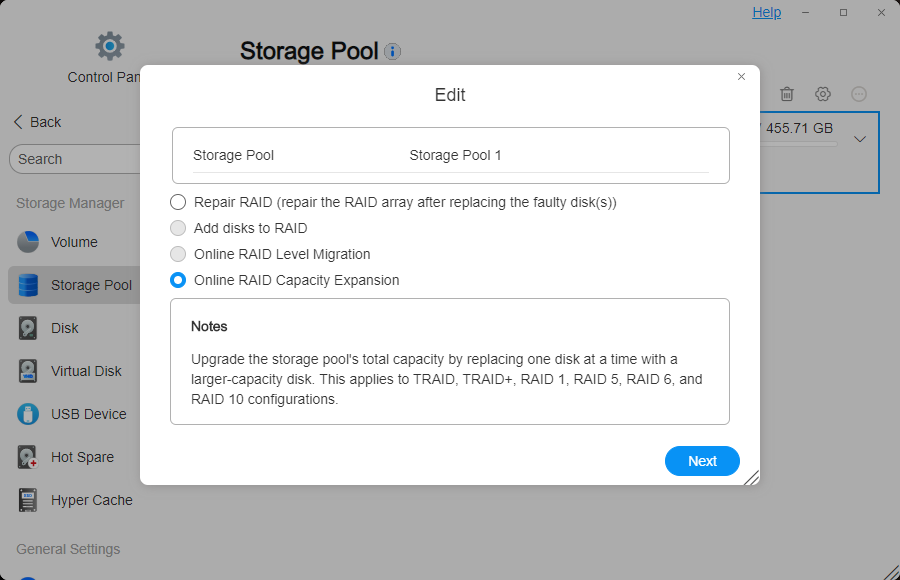
Режимы RAID
TRAID
TRAID — это аббревиатура от TerraMaster RAID. TRAID — это гибкий инструмент управления дисковыми массивами, разработанный компанией TerraMaster. Он обладает такими функциями, как автоматическое объединение дискового пространства, защита от отказа жесткого диска и автоматическое расширение емкости. Все эти функции не требуют ручной настройки пользователем, и система автоматически завершит конфигурацию в соответствии с характеристиками жесткого диска. TRAID предоставляет пользователям оптимизированное, гибкое и эластичное решение для управления дисковыми массивами, особенно подходящее для новых пользователей, не обладающих опытом настройки дисковых массивов. Подробнее о TerraMaster TRAID
| Особенность | Описание |
|---|---|
| Преимущества | Обладает преимуществами RAID 5 и предлагает более высокую эффективность хранения по сравнению с RAID 5. |
| Недостатки | Производительность записи ниже, чем у RAID 0 и других режимов RAID без четности. |
| Защита от потери данных | Разрешает выход из строя одного диска (когда в массиве два или более дисков). |
| Миграция массива | Может быть мигрирован в TRAID+. |
| Минимальное количество дисков | 1 |
| Емкость диска | Определяется состоянием диска, оптимизированная системой емкость |
TRAID+
TRAID+ не только наследует выдающиеся характеристики TRAID, но и прокладывает новые пути в защите от отказов. В то время как традиционный TRAID обеспечивает защиту от отказа одного жесткого диска, TRAID+ удваивает эту защиту, охватывая два диска, что значительно повышает безопасность данных. Это улучшение делает TRAID+ лучшим выбором для пользователей, придающих первостепенное значение целостности данных.
| Особенность | Описание |
|---|---|
| Преимущества | Обладает преимуществами RAID 6 и предлагает более высокую эффективность хранения по сравнению с RAID 6. |
| Недостатки | Производительность записи и эффективность хранения ниже, чем у TRAID. |
| Защита от потери данных | Разрешает выход из строя двух дисков. |
| Миграция массива | Не поддерживает миграцию. |
| Минимальное количество дисков | 4 |
| Емкость диска | Определяется состоянием диска, оптимизированная системой емкость |
Single
Single — это самая простая конфигурация хранения, в которой система использует один диск для хранения данных без использования избыточности, чередования или агрегации.
| Особенность | Описание |
|---|---|
| Преимущества | Высокая утилизация хранилища, вся емкость диска доступна и не теряется. Низкая стоимость, так как используется только один диск. |
| Недостатки | Нет избыточности, нет оптимизации производительности чтения/записи. |
| Защита от потери данных | Все данные теряются в случае отказа диска. |
| Миграция массива | Может быть мигрирован в RAID 1. |
| Минимальное количество дисков | 1 (можно выбрать только один диск для создания) |
| Емкость диска | 1 x (Емкость диска) |
JBOD
JBOD (Just a Bunch of Disks) — это конфигурация хранения, в которой несколько независимых дисков объединяются. В отличие от RAID, JBOD не предоставляет чередование или избыточность.
| Особенность | Описание |
|---|---|
| Преимущества | Высокая утилизация хранилища, вся емкость диска доступна и не теряется. |
| Недостатки | Нет избыточности, производительность чтения/записи не улучшена по сравнению с одним диском. |
| Защита от потери данных | Отказ любого диска приведет к потере данных, хранящихся на этом диске. |
| Миграция массива | Не поддерживает миграцию. |
| Минимальное количество дисков | 2 |
| Емкость диска | Общая емкость всех дисков |
RAID 0
RAID 0 — это конфигурация RAID, которая улучшает производительность с помощью чередования данных. Он разделяет данные на блоки и распределяет их по нескольким дискам.
| Особенность | Описание |
|---|---|
| Преимущества | Наивысшая производительность чтения/записи среди всех уровней RAID. Высокая утилизация хранилища, вся емкость диска доступна и не теряется. |
| Недостатки | Низкая надежность, отсутствие избыточности. |
| Защита от потери данных | Отказ любого диска приведет к потере всех данных на массиве RAID 0. |
| Миграция массива | Не поддерживает миграцию. |
| Минимальное количество дисков | 2 |
| Емкость диска | Общая емкость всех дисков |
RAID 1
RAID 1 — это конфигурация RAID, основанная на зеркалировании, которая обеспечивает избыточность путем репликации данных в реальном времени на два или более жестких диска. Каждый диск содержит идентичные данные, так что если один диск выходит из строя, данные могут быть полностью восстановлены с его реплики.
| Особенность | Описание |
|---|---|
| Преимущества | Высокая надежность данных, так как данные полностью реплицируются на все диски, каждый диск содержит одинаковую копию данных. |
| Недостатки | Низкая эффективность хранения, высокая стоимость. |
| Защита от потери данных | Если хотя бы один диск остается целым, данные не будут потеряны. |
| Миграция массива | Может быть мигрирован в RAID 5. |
| Минимальное количество дисков | 2 |
| Емкость диска | Емкость самого маленького диска |
RAID 5
RAID 5 — это конфигурация RAID, которая достигает избыточности через распределение данных и четности. Он чередует данные по всем дискам, при этом распределяя информацию о четности внутри каждого чередования. Информация о четности используется для восстановления данных в случае выхода из строя одного диска, что обеспечивает целостность и доступность данных.
| Особенность | Описание |
|---|---|
| Преимущества | Высокая утилизация хранилища, хорошая производительность чтения и относительно низкая стоимость. |
| Недостатки | Поскольку информацию о четности нужно обновлять при каждой записи, производительность записи RAID 5 ниже по сравнению с RAID 0 и другими режимами RAID без четности. |
| Защита от потери данных | Разрешает отказ 1 диска. |
| Миграция массива | Может быть мигрирован в RAID 6. |
| Минимальное количество дисков | 3 |
| Емкость диска | (N - 1) x (Емкость самого маленького диска) |
RAID 6
RAID 6 — это конфигурация RAID с двойной четностью, обеспечивающая более высокую избыточность данных и отказоустойчивость за счет добавления дополнительной информации о четности.
| Особенность | Описание |
|---|---|
| Преимущества | Более высокая отказоустойчивость и хорошая производительность чтения. |
| Недостатки | Производительность записи хуже, чем у RAID 5, а эффективность хранения ниже. |
| Защита от потери данных | Разрешает отказ 2 дисков. |
| Миграция массива | Не поддерживает миграцию. |
| Минимальное количество дисков | 4 |
| Емкость диска | (N - 2) x (Емкость самого маленького диска) |
RAID 10
RAID 10 — это гибридный тип RAID, который сочетает в себе преимущества RAID 1 и RAID 0. Сначала он обеспечивает избыточность через зеркалирование (RAID 1), затем повышает производительность через чередование (RAID 0).
| Особенность | Описание |
|---|---|
| Преимущества | Высокая безопасность данных. Отличная производительность чтения/записи, так как информация о четности не рассчитывается, и производительность записи лучше, чем у RAID 5 и RAID 6. |
| Недостатки | Низкая утилизация хранилища, высокая стоимость. |
| Защита от потери данных | Данные остаются доступными, если один диск в любой зеркальной паре выходит из строя. |
| Миграция массива | Не поддерживает миграцию. |
| Минимальное количество дисков | 4 (общее количество дисков должно быть четным) |
| Емкость диска | (N / 2) x (Емкость самого маленького диска) |
- Чтобы обеспечить стабильность пула хранения и безопасность данных, избегайте смешивания внешних USB-дисков с локальными дисками в одном пуле хранения.
- После добавления SSD в пул хранения его нельзя будет перепрофилировать для кэширования SSD в будущем.
- Рекомендуется использовать диски из списка совместимости продуктов TNAS, так как использование неподдерживаемых дисков может повлиять на стабильность системы и привести к потере данных.
- Все существующие данные на дисках, используемых для создания пула хранения, будут удалены. Убедитесь, что на этих дисках нет важных данных перед продолжением.